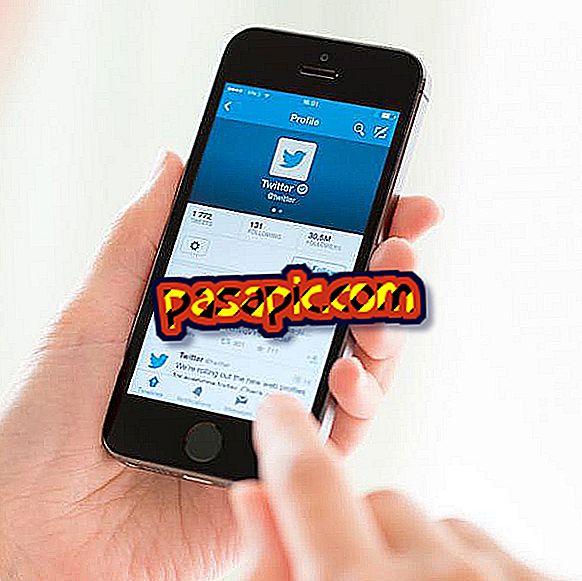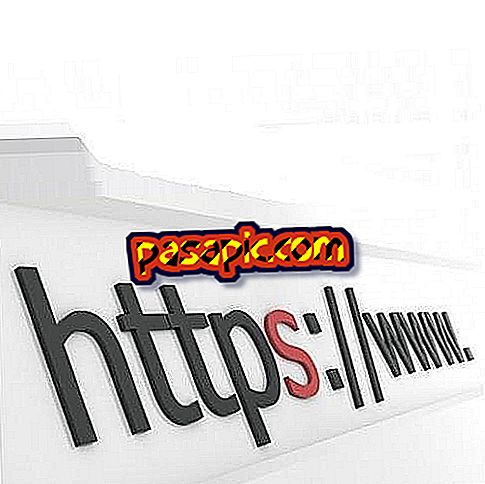Come installare i pennelli in Photoshop

Lo strumento pennello di Photoshop, conosciuto in tutto il mondo in inglese come "pennelli", non solo serve per disegnare e illustrare per un professionista, ma anche, a livello di utente, possiamo utilizzarli per decorare le nostre immagini. La cosa migliore di questi pennelli è che possono essere scaricati completamente gratuitamente attraverso Internet, offrendo ai nostri progetti un'incredibile originalità. Se ancora non sai come installare i pennelli in Photoshop, in .com ti spieghiamo come farlo passo dopo passo:
Avrai bisogno di:- Un computer con accesso a Internet.
- Photoshop.
1
La prima cosa che devi essere in grado di installare i pennelli in Photoshop è decomprimere qualsiasi file scaricato da Internet. Per questo, è necessario installare WinZip; se ancora non l'hai capito, puoi farlo con lui cliccando qui.
2
Vai a qualsiasi pagina per scaricare pennelli come, ad esempio, Brusheezy e seleziona 'Scarica' quando hai scelto il pacchetto di pennelli che vuoi scaricare.

3
Al termine del download, vai ad esso e aprilo. Dovrebbe apparire una cartella, cliccarci sopra e, nel suo contenuto 'ABR', selezionare 'Estrai in'.

4
Seleziona la destinazione in cui verrà estratto il documento 'abr'; in questo caso, in .com abbiamo preferito che la cartella fosse decompressa in 'Caretas'.

5
Perfetto! Abbiamo già i pennelli pronti per l'installazione ; Per fare ciò, selezionare lo strumento pennello (1) e quindi fare clic sulla piccola freccia che appare nella parte superiore dello schermo (2).

6
Quando si preme l'icona della freccia, verrà visualizzata una piccola finestra con le diverse misure che è possibile dare al pennello, fare clic sull'icona della piccola freccia (3).

7
Verrà visualizzato un piccolo elenco, in cui è sufficiente premere "Carica pennelli" o "Carica pennelli" (4).

8
Apparirà una nuova finestra pop-up per selezionare il file che desideri aggiungere. Trova la cartella in cui hai deciso di decomprimere i pennelli ; in questo caso, ricorda, in .com abbiamo scelto 'Caretas' e indica quello che vuoi caricare (5) e clicca su load (6).

9
I nuovi pennelli sono pronti per l'uso in Photoshop!